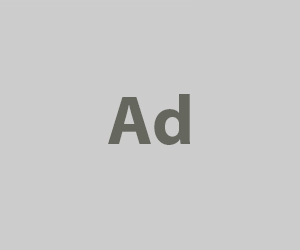Plusieurs internautes se demandent peut-être c’est quoi un fichier WebP? Comment faire pour convertir et enregistrer des images en format WebP en photo JPG à partir de leur PC, Mac ou Linux? Eh bien il existe une extension gratuite sur le navigateur Google Chrome qui nous permet de faire la conversion directement en JPEG.
Sur les pages web, plusieurs formats d’images sont disponibles sans qu’on s’en rende compte. Chacun avec sa qualité et son utilité.
Dans cette chronique, on explique quel est le format WebP et comment l’enregistrer rapidement en version JPG et PNG.
Pourquoi mes photos s’enregistrent en WebP?
Le format d’image WebP a été développé par Google vers 2010. L’avantage de ce type d’image c’est qu’il est moins lourd puisqu’il permet de compression avec peu ou même sans perte de qualité.
L’image WebP sert d’alternative aux fichiers JPG, PNG ou GIF. Ces genres de fichiers sont plus lourds et plus lents à télécharger sur un site web par exemple.
L’objectif de Google est donc de rendre les pages que l’on visite plus rapides. Ce qui améliore l’expérience des visiteurs.
Plusieurs sites web ont donc adopté ce format d’image, puisque ça améliore leur référencement sur les moteurs de recherche.
Comment passer de WebP à JPG grâce à Google Chrome?
Pour télécharger une photo dans un autre format que WebP, l’utilisation du navigateur Google Chrome est très pratique.
L’extension gratuite Save Image as Type permet de sauvegarder une image de format WebP en fichier PNG ou JPG directement sur les pages web.
Voici les quelques étapes faciles pour utiliser l’extension:
- Ouvrez Chrome et cliquez sur les trois points en haut à droite
- Cliquez sur Extensions, Gérer les extensions et Chrome Web Store
- Dans le moteur de recherche écrire Enregistrer l’image sous JPG/PNG/WebP
- Cliquez dessus et ensuite Ajouter à Chrome et Ajouter l’extension
Une fois que l’extension Save Image as Type est installée, il suffit d’utiliser le clic droit de notre souris sur une image que l’on veut transformer.
Sélectionner Save Image as JPG/PNG/WebP et choisir le format avec lequel on veut changer.
L’outil Capture Écran de Windows pour enregistrer une image WebP en JPG
L’outil qui vient de base avec Windows est une autre bonne alternative pour télécharger une image WebP en format JPG ou PNG.
Voici les étapes pour procéder:
- Ouvrir l’image en plein écran
- Ouvrir l’application Outil Capture Écran
- Sélectionner l’image au complet
- Lorsque la fenêtre ouvre, Enregistrer la capture (la disquette) et cliquez sur Type
- Sélectionner le format souhaité et Enregistrer